Última atualização: 15 de fevereiro de 2023
PROBLEMA
Quando você descarta um lembrete de calendário Outlook.com para um calendário compartilhado no Outlook Desktop, o lembrete não é descartado e reaparece.
Além disso, os seguintes sintomas também são observados com esse problema em calendários compartilhados:
-
Você não pode criar ou editar compromissos ou eventos nos calendários compartilhados.
-
Você não pode acessar a caixa de diálogo permissões do calendário (clique com o botão direito do mouse no calendário compartilhado, Propriedades, Permissões, causa erro: "Algumas permissões não podem ser exibidas")
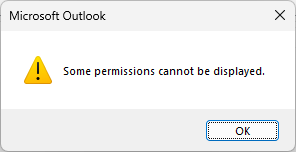
STATUS: CORRIGIDO
Esse problema é corrigido na versão de serviço 15.20.6086.24. Para verificar a versão do serviço para determinar se a correção está disponível, use a caixa de diálogo Status de Conexão do Outlook descrita neste artigo: Descrição da caixa de diálogo Status de Conexão no Outlook.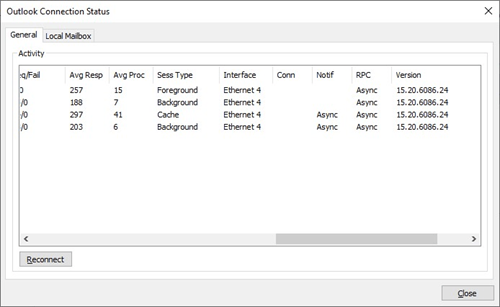
Depois de confirmar a correção, use as etapas abaixo para habilitar novamente melhorias de calendário compartilhado. Para obter a melhor experiência com calendários compartilhados, você precisará de Melhorias de Calendário Compartilhado habilitadas.
Observação: No momento em que esse problema estava ocorrendo, recomendamos uma solução alternativa para desabilitar melhorias de calendário compartilhado. Agora que o problema está corrigido, verifique se você reenabled Shared Calendar Improvements.
Para desfazer a solução alternativa para o problema, reenable Shared Calendar Improvements usando as seguintes etapas :
-
No Outlook, selecione Configurações da conta>arquivo >Configurações da conta. Você verá uma lista de suas contas de email.
-
Selecione a conta Outlook.com que você usa para gerenciar o calendário de outra pessoa e escolha Alterar....
-
Escolha Mais Configurações, seguido pela guia Avançado.
-
Verifique a caixa de seleção ao lado de Ativar melhorias de calendário compartilhado.
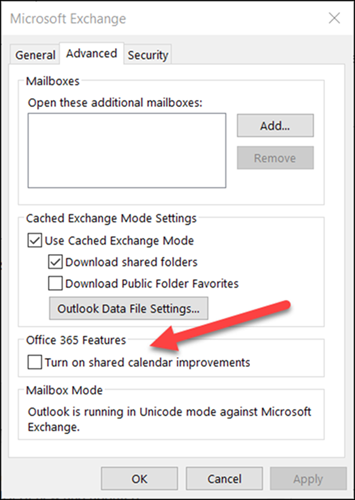
-
Selecione Aplicar e OK.
Mais recursos

Pergunte aos especialistas
Conecte-se com especialistas, participe de discussões sobre as mais recentes novidades e práticas recomendadas do Outlook e leia o nosso blog.

Encontre ajuda na comunidade
Faça uma pergunta e encontre as soluções com os Agentes de Suporte, MVPs, Engenheiros e outros usuários do Outlook.

Sugira um novo recurso
É um prazer ler seus comentários e sugestões! Compartilhe suas ideias. Estamos ouvindo.
Confira também
Correções ou soluções alternativas para problemas recentes no Outlook para PC










